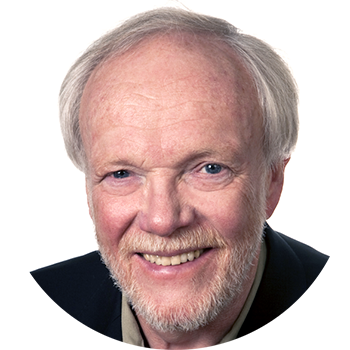Rannsóknir
Töflureiknar
Gagnabankar á netinu eru ýmiss konar. Sumum er hægt að hlaða niður í Excel eða Access form á tölvunni þinni. Hér er það einkum Seðlabankinn og Neytendasamtökin, sem veita slíka þjónustu. Í heiti flesta banka á netinu er hægt að sjá í hvaða formi hann er:
1) Excel bankar eru oft skráðir með viðhenginu .xls eða .dbf.
2) Töflureiknar opna líka auðveldlega netbanka með viðhenginu .html. Ef ekki, þá má opna þá, klippa innihaldið og líma inn í Excel. Nákvæmnisvinna.
3) Dálkatöflur, oft með .txt endingu. Þær opnar þú, klippir og límir inn.
4) Táknskilatöflur, þar sem bil milli dálka er merkt með kommu, semikommu eða tabbi og hafa oft .csv endingu. Töflureiknar og gagnagrunnar opna það léttilega.
5) Flytjanleg form. Þetta eru skjöl með endingunni .pdf. Þau eru til útprentunar, ekki til rannsókna, og eru yfirleitt til vandræða fyrir blaðamenn. Því miður algengasta formið hér á landi. Oft þarf sértakan hugbúnað til að ná þaðan upplýsingunum inn í töflureikni.
Þú þarft að semja við starfsmenn stofnana um að senda þér í Excel eða html-formi þær töflur, sem birtar eru í pdf-formi á vefsíðum þessarra stofnana.
Fimm æfingar í að sækja banka og hlaða niður.
Excel-skjal frá www.sedlabanki.is
Html-skjal frá www.unos.org.
Txt-skjal frá www.census.gov.
Táknskilatöflu frá www.census.gov.
Önnur aðferð við að hlaða niður upplýsingum af netinu er “file transfer protocol” notaður við .ftp skjöl og þjöppuð .zip skjöl. Heimasíður slíkra skjala hafa önnur heiti en slóðirnar á veraldarvefnum, hafa oft stafina .ftp í heitinu.
Þjöppuð skjöl eru notuð, þegar þau eru þung, til að spara tíma í flutningi. Á Windows eru þau þanin aftur út með “WinZip”, og á Macintosh með “StuffIT”. Sumir gagnabankar eru í sérhæfðu PCformi og skapa erfiðleika á Macintoshformi.
Bestu gagnabankarnir fela í sér þenslu, þannig að þeir þenja sig út um leið og þeir eru komnir í tölvuna hjá þér. Þá þarf ekki að gera það handvirkt á eftir.
Forritið Excel sýnt á tjaldinu og sýnt, hvernig tafla er sett er þar inn, hvernig tölur hennar eru lagðar saman, fundnar aðrar formúlur og hvernig Chart Wizard notað er notað til að gera ýmis gröf. Þetta eru skyndileiðir til að vinna án þess að gera formúlur.
Aðalatriðið er að kunna að leggja saman og draga frá, svo og að reikna út prósentur. Næst mikilvægast í röðinni er að kunna að sortera, raða töflum eftir einu eða fleiri skilyrðum. Þetta er sýnt á töflunni.
Excel er mjög einfalt forrit í notkun, þótt það virðist fráhrindandi í upphafi. Öll forrit eru eins og múrveggur, þegar maður hefur ekki notað þau. Strax eftir fyrstu notkun þeirra verða þau einfaldari. Möguleikarnir virðast ótalmargir, en í raun eru fáir notaðir.
U.S. Bureau of Census og Seðlabankinn eru dæmi um stofnanir, sem almennt hafa gögn sín til reiðu í formi, sem unnt er að hlaða niður í töflureikni og raunar einnig á ýmsan annan hátt líka. Blaðamenn þurfa að kunna að höndla þessar tölur.
Töflureiknar eru töflur, þar sem dálkarnir eru merktir með bókstöfum og línurnar með tölustöfum. Þetta eru eins og reitir á skákborði eða reitir á korti af borg í símaskrá. Úr þessu verður grind, þar sem hver reitur hefur sitt eigið heiti.
Ef þú vilt draga töluna í reit C3 frá tölunni B3 og skrifa útkomuna í reit D3, velur þú reitinn D3, skrifar þar formúluna: “=C3B3” og ýtir síðan á ENTER til að framkvæma reikninginn. = táknar að þar sé formúla, en ekki föst tala.
Viljir þú halda áfram með sama útreikning á runu talna, velur þú reitinn D3 og lætur bendilinn í neðra hornið til hægri í reitnum, þar sem er lítill kross. Þú dregur niður dálkinn og færð þá hliðastæða formúlu fyrir reitina B4C4 o.s.frv.
Ef þú vilt reikina prósentu, til dæmis D3/B3 x 100, þá skrifar þú nýja formúlu, til dæmis í reit E. Þar skrifar þú formúluna: “=D3/B3” og dregur hana síðan niður eftir dálkinum eins og í fyrra dæminu. Síðan velur þú dálkinn E og merkir við %.
Ef þú vilt leggja saman dálkinn, velurðu reit fyrir neðan og skrifar þar inn formúlu, t.d.: “=SUM(B3:B10) og ýtir síðan á ENTER. SUM þýðir samlagning og B3:B10 þýðir dálkurinn frá B3 aftur í B10. Svo geturðu límt formúluna lárétt.
Ofanskráðar prósentur eru láréttar, þar sem D3 er fall af B3. Það er líka hægt að reikna prósentur lóðrétt, þar sem D3 er fall af D12. Þá er reiturinn D12 gerður að akkeri með því að setja $ merki framan við bókstaf og tölu: =D3/$D$12.
Við hvern reikning koma til sögunnar nýir möguleikar til að sortera, raða. Þú raðar töflu með því að velja hana alla nema yfirskriftirnar. Síðan ferðu í matseðilinn Data og velur þar á listanum Sort. Upp kemur val um dálk til að raða eftir.
Hægt er að raða upp og niður, það er frá lægstu eða hæstu tölu, frá lægsta eða hæsta bókstaf. Það er líka hægt að raða fyrst eftir einum dálki og síðan eftir öðrum dálki og velja í hverju tilviki fyrir sig, hvort raðað er upp eða niður.
Þegar þú ferð í tölvuna, þarftu að reikna meðaltöl. Þau eru þrjú, venjulegt meðaltal eða “mean, average”, miðgildi eða “median” og hágildi eða “mode”. Hver tegund hefur sína notkun. Meðaltöl geta verið villandi, ef þau eru notuð við rangar aðstæður.
Nánari skýring á meðaltölum:
http://www.classbrain.com/artaskcb/publish/article_143.shtml
Dæmi: 200, 205, 210, 215, 200, 205, 210, 215, 220, 470, 200, 205, 200, 200. Mean: 225, mode 200, median 205.
Ef tölurnar, sem bornar eru saman, eru tiltölulega jafnar, er yfirleitt gott að nota “average/mean”. Ef nokkrar tölur eru úti af kortinu, er gott að nota “median”. Ef tíðnin er misskipt milli einstakra talna, er gott að nota “mode”.
Formúlurnar eru þessar: =AVERAGE(B3:B7).
=MEDIAN(B3:B7).
=MODE(B3:B7).
Tölur geta af ýmsum ástæðum verið úti af kortinu. Það getur stafað af röngum innslætti, einu núlli of mikið eða of lítið.
Tékklisti:
1) Töflureiknar gera þér kleift að reikna hraðar og auðveldar.
2) Töflur nota bókstafi til að skilgreina dálka og tölustafi til að skilgreina línur. Hver reitur fær þá tveggja tákna skilgreiningu.
3) Skilgreiningar reitanna eru notaðar til að búa til formúlur.
4) Munur á tölum verður oft auðskildari, þegar hann er reiknaður í prósentum.
5) Þegar þú berð saman tölur lóðrétt þarftu að skilgreina akkerið.
6) Merktu alla töfluna í röðun.
Hlutföll eru mikið notuð í reikningi, vísitölur, sem miða við hundrað (prósentur) eða aðra þægilega tölu. Þannig er reiknaður fjöldi morða á 100.000 íbúa. Einnig er hægt að búa til röð í sortéringu með því að slá 1 í fyrsta reitinn og draga.
Dálkar eru filtraður með því að merkja bókstaf dálksins, fara í matseðil “Data”, draga niður í “Filter” og velja “AutoFilter”. Þá myndast ör við efsta reitinn í dálkinum. Undir örinni er skrunlisti með ýmsum valmöguleikum, m.a.”Custom”.
Ef þú velur “Custom” geturðu valið einhverja formúlu samkvæmt eyðublaði, sem kemur á skjáinn. Hægt er að velja fleiri en eitt atriði til viðmiðunar.
Hlutasummur eru mikið notaðar. Þá eru lagðar saman tölur í hluta dálks. Sett er inn ný lína efst, sem þú velur síðan, ferð í matseðil “Data” og dregur niður í “Subtotals” og velur þar fyrst flokk, síðan aðgerð, til dæmis “Sum” og “Amount”.
“Pivot Tables” eru svipaðar og “Subtotals”, en gefa upp prósentur. Þú ferð í “Data”og dregur niður í “Pivot Table”. Ef þú merkir síðan við “Layout” getur þú fyllt út form, sem hentar þeim reikningi, sem þú ætlar að nota.
Notkun á “Subtotals” og “Pivot Tables” í töflureiknum eru góður undirbúningur fyrir notkun gagnagrunna. Með hvoru tækinu hóparðu saman skyldar upplýsingar og finnur umfang þeirra eða hlutfall umfangsins.
Með gröfum er oft hægt að sýna afstöður talna á fljótan og auðskiljanlegan hátt. Með því að nota “Chart Wizard” íkoninn geturðu valið tegund grafsins. Þú velur þá tvo dálka til að bera saman, áður en þú velur grafið í “Chart Wizard”.
Af þessu má sjá, að töflureiknir gefur þér kost á margvíslegum útreikningi og gröfum, sem sýna afstöður talna. Þegar þú ert búinn að æfa þig á þessu, getur þú farið að nota gagnagrunna, þar sem reikningarnir verða enn einfaldari.
Tékklisti:
1) Hlutföll og prósentur hlutfalla reikna út magn hlutar af ýmsum heildum.
2) Töflureiknar geta þrengt viðfangsefnið með því að filtra út það óþarfa í honum.
3) Hlutasummur og “Pivot Tables” sýna niðurstöður eftir tegundum innan heildar.
4) Kort sýna þér í sjónhendingu niðurstöður útreikninga.
Brant Houston
ComputerAssisted Reporting
A Practical Guide
3rd Edition 2004
Fair Use © Jónas Kristjánsson, 2008
Hlé